Lokal godkjenning, registrering og andre innstillinger
Obs!
Fra og med 12. oktober 2022 er Power Apps-portaler Power Pages. Mer informasjon: Microsoft Power Pages er nå tilgjengelig (blogg)
Vi overfører og slår snart sammen Power Apps-portaldokumentasjonen med Power Pages-dokumentasjonen.
Viktig
- Vi anbefaler at du bruker identitetsleverandøren Azure Active Directory B2C (Azure AD B2C) for godkjenning og at du avvikler den lokale identitetsleverandøren for portalen din. Mer informasjon: Overføre identitetsleverandører til Azure AD B2C
- Konfigurasjon av lokal godkjenning krever at du bruker Portalbehandling-appen til å konfigurere de nødvendige områdeinnstillingene manuelt.
Portalene har godkjenningsfunksjonalitet innebygd i ASP.NET-identitet API. ASP.NET Identity er i sin tur bygget inn i OWIN-rammeverker, som også er en viktig komponent i godkjenningssystemet. Tjenestene omfatter:
- Lokal brukerpålogging (brukernavn og passord)
- Ekstern brukerpålogging via tredjeparts identitetsleverandører (sosial leverandør)
- Godkjenning med to faktorer med e-post
- Bekreftelse av e-postadresse
- Gjenoppretting av passord
- Registrering for invitasjonskode for å registrere forhåndsutfylte kontaktpersonoppføringer
Obs!
Mobiltelefon bekreftet-feltet i portalkontaktskjemaet for kontakttabellen tjener foreløpig ikke noe formål. Dette feltet må bare brukes ved oppgradering fra Adxstudio Portals.
Krav
Portaler krever:
- Portalbase
- Microsoft-identitet
- Løsningspakker for identitetsarbeidsflyter for Microsoft
Oversikt over godkjenning
Returnerende portalbesøkende kan godkjenne ved hjelp av legitimasjon for lokale brukere eller eksterne kontoer for identitetsleverandører. Nye besøkende kan registrere seg for en ny konto ved å angi brukernavn og passord eller ved å logge på via en ekstern leverandør. Besøkende som har mottatt en invitasjonskode fra portaladministratoren, kan løse inn koden under registreringen av en ny brukerkonto.
Relaterte webområdeinnstillinger:
Authentication/Registration/EnabledAuthentication/Registration/LocalLoginEnabledAuthentication/Registration/ExternalLoginEnabledAuthentication/Registration/OpenRegistrationEnabledAuthentication/Registration/InvitationEnabledAuthentication/Registration/RememberMeEnabledAuthentication/Registration/ResetPasswordEnabled
Logge på med en lokal identitet eller eksterne identitet
Følgende bilde viser et alternativ for å logge på ved hjelp av en lokal konto, eller ved å velge en ekstern identitetsleverandør.
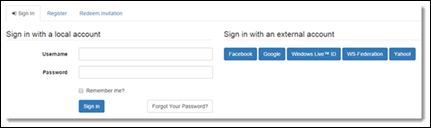
Regostrere deg med en lokal identitet eller eksterne identitet
Følgende bilde viser et skjermbidle for registrering ved hjelp av en lokal konto, eller ved å velge en ekstern identitetsleverandør.
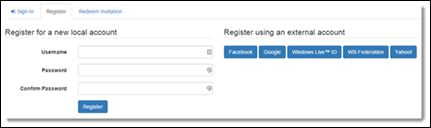
Løse inn en invitasjonskode manuelt
Følgende bilde viser alternativet for å løse ut en invitasjon ved hjelp av invitasjonskoden.
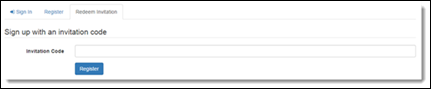
Glemte passord eller tilbakestilling av passord
Returnerende besøkende som krever tilbakestilling av passord (og tidligere har angitt en e-postadresse i brukerprofilen), kan be om at et token for tilbakestilling av passord sendes til e-postkontoen. En token for tilbakestilling lar eieren velge et nytt passord. Tokenet kan også forkastes, slik at brukeres opprinnelige passordet forblir uendret.
Relaterte webområdeinnstillinger:
Authentication/Registration/ResetPasswordEnabledAuthentication/Registration/ResetPasswordRequiresConfirmedEmail
Relatert prosess: Sende en tilbakestilling av passord til kontakt
- Tilpasse e-postmeldingen i arbeidsflyten om nødvendig.
- Sende e-postmeldingen for å starte prosessen.
- Brukeren blir bedt om å sjekke e-posten.
- Brukeren mottar e-postmeldingen om tilbakestilling av passordet med instruksjoner.
- Brukeren returnerer til skjemaet for tilbakestilling.
- Tilbakestillingen av passordet er fullført.
Løse inn en invitasjon
Innløsing av en invitasjonskode lar registrerte besøkende være knyttet til en eksisterende kontaktoppføring som spesifikt ble klargjort på forhånd for denne besøkende. Vanligvis sendes invitasjonskodene via e-post, men du kan bruke et sendeskjema for generell kode til å sende koder via andre kanaler. Når en gyldig invitasjonskode er sendt, utføres den vanlige brukerregistreringen (registrering) for å konfigurere den nye brukerkontoen.
Relatert områdeinnstilling:
Authentication/Registration/InvitationEnabled
Relatert prosess: Sende invitasjonen
E-posten som sendes av denne arbeidsflyten, må tilpasses ved hjelp av URL-adressen for innløsing av invitasjon på portalen: https://portal.contoso.com/register/?returnurl=%2f&invitation={Invitation Code(Invitation)}
Opprette en invitasjon for en ny kontakt.
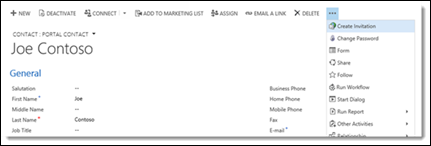
Tilpasse og lagre den nye invitasjonen.
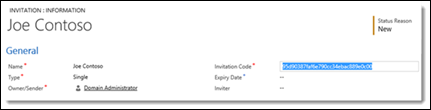
Tilpasse e-postinvitasjonen.
Behandle arbeidsflyten Send invitasjon.
E-postinvitasjonen åpner siden for innløsing.
Brukerne registrerer seg ved hjelp av den sendte invitasjonskoden.
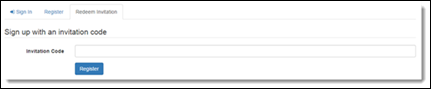
Deaktivert registrering
Hvis registrering er deaktivert for en bruker når brukeren har løst inn en invitasjon, kan du vise feilmeldingen ved å bruke følgende innholdssnutt:
Navn: Account/Register/RegistrationDisabledMessage
Verdi: Registrering er deaktivert.
Behandle brukerkontoer via profilsidene
Godkjente brukere behandler brukerkontoene via navigasjonsfeltet Sikkerhet på profilsiden. Brukerne er ikke begrenset til den lokale enkeltkontoen eller den eksterne enkeltkontoen de valgte under brukerregistreringen. Brukere som har en ekstern konto, kan velge å opprette en lokal konto ved hjelp av et brukernavn og passord. Brukere som startet med en lokal konto, kan velge å knytte flere eksterne identiteter til kontoen. Profilsiden er også der brukeren påminnes om å bekrefte e-postadressen ved å be om at en e-postbekreftelse sendes til e-postkontoen.
Relaterte webområdeinnstillinger:
Authentication/Registration/LocalLoginEnabledAuthentication/Registration/ExternalLoginEnabledAuthentication/Registration/TwoFactorEnabled
Angi eller endre et passord
En bruker som har en eksisterende lokal konto, kan bruke et nytt passord ved å angi det opprinnelige passordet. En bruker som ikke har en lokal konto, kan velge et brukernavn og passord for å konfigurere en ny lokal konto. Brukernavnet kan ikke endres etter at det er angitt.
Relatert områdeinnstilling:
Authentication/Registration/LocalLoginEnabled
Relaterte prosesser:
- Opprette et brukernavn og passord.
- Endre et eksisterende passord.
Obs!
Oppgaven ovenfor flyter bare når den startes på en kontakt ved hjelp av Portal Management-appen. Disse oppgaveflytene påvirkes ikke av den forestående avviklingen av oppgaveflyter.
Bekrefte en e-postadresse
Endring av en e-postadresse (eller å angi den for første gang) setter statusen ubekreftet for den. Brukeren kan be om at en e-postbekreftelse sendes til den nye e-postadressen, og e-postmeldingen inneholder instruksjoner for å fullføre e-postbekreftelsen.
Relatert prosess: Sende en e-postbekreftelse til en kontakt
- Tilpasse e-postmeldingen i arbeidsflyten om nødvendig.
- Brukeren sender inn en ny e-postmelding, som har en ubekreftet status.
- Brukeren sjekker e-posten for å se etter bekreftelsen.
- Tilpasse e-postbekreftelsen.
- Behandle arbeidsflyten Sende en e-postbekreftelse til en kontakt.
- Brukeren velger koblingen for bekreftelse for å fullføre bekreftelsen.
Obs!
Kontroller at den primære e-postadressen er angitt for kontakten fordi e-postbekreftelsen bare sendes til den primære e-postadressen (emailaddress1) til kontakten. Kontroller e-postbekreftelsen ikke sendes til den sekundære e-postadressen (emailaddress2) eller den alternative e-postadressen (emailaddress3) til kontaktoppføringen.
Aktivere godkjenning med to faktorer
Funksjonen for godkjenning med to faktorer øker sikkerheten for brukerkontoen ved å kreve bevis på eierskap med en bekreftet e-postadresse i tillegg til standard pålogging for lokal eller ekstern konto. En bruker prøver å logge på en konto som har godkjenning med to faktorer, en sikkerhetskode sendes til den bekreftede e-postadressen som er knyttet til kontoen. Sikkerhetskoden må sendes inn for å fullføre påloggingen. En bruker kan velge å huske leseren som sendte bekreftelsen, slik at sikkerhetskoden ikke er nødvendig neste gang brukeren logger seg på fra samme nettleser. Hver brukerkonto aktiverer denne funksjonen individuelt og krever en bekreftet e-postadresse.
Advarsel
Hvis du oppretter og aktiverer Authentication/Registration/MobilePhoneEnabled-nettstedsinnstillingen for å aktivere den gamle funksjonaliteten, vil det oppstå en feil. Denne områdeinnstillingen er ikke tilgjengelige i boksen og støttes ikke av portaler.
Relaterte webområdeinnstillinger:
Authentication/Registration/TwoFactorEnabledAuthentication/Registration/RememberBrowserEnabled
Relatert prosess: Sende e-post med kode for godkjenning med to faktorer til kontakt
- Aktiver godkjenning med to faktorer.
- Velg å motta sikkerhetskoden via e-post.
- Vent på e-postmeldingen som inneholder sikkerhetskoden.
- Behandle Sende e-post med kode for godkjening med to faktorer til kontakt- arbeidsflyten.
- Godkjenning med to faktorer kan deaktiveres.
Behandle eksterne kontoer
En godkjent bruker kan koble (registrere) flere eksterne identiteter til deres brukerkonto, én fra hver konfigurerte identitetsleverandør. Når identitetene er tilkoblet, kan brukeren velge å logge på ved å bruke hvilken som helst av de tilkoblede identitetene. Eksisterende identiteter kan også kobles fra så lenge én enkelt ekstern eller lokal identitet beholdes.
Relatert områdeinnstilling:
Authentication/Registration/ExternalLoginEnabled
Nettstedinnstillinger for ekstern identitetsleverandør
Velg en leverandøren du vil koble til brukerkontoen din.
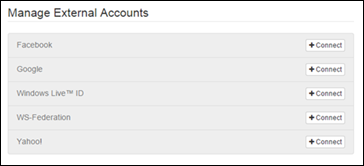
Logg på ved å bruke leverandøren du vil koble til.
Leverandøren er nå tilkoblet. Leverandøren kan også kobles fra.
Aktivere ASP.NET Identity-godkjenning
Følgende tabell beskriver innstillingene for aktivering og deaktivering av forskjellige godkjenningsfunksjoner og virkemåter:
| Navn på nettstedsinnstilling | Beskrivelse |
|---|---|
| Authentication/Registration/LocalLoginEnabled | Aktiverer eller deaktiverer pålogging på lokal konto basert på brukernavn (eller e-postadresse) og passord. Standard: sann |
| Authentication/Registration/LocalLoginByEmail | Aktiverer eller deaktiverer pålogging på lokal konto med et e-postadressefelt i stedet for et brukernavnfelt. Standard: false |
| Authentication/Registration/ExternalLoginEnabled | Aktiverer eller deaktiverer pålogging og registrering for ekstern konto. Standard: sann |
| Authentication/Registration/RememberMeEnabled | Merker av for eller fjerner merket for Husker du meg? for lokal pålogging for å tillate at godkjente økter beholdes også når nettleseren lukkes. Standard: sann |
| Authentication/Registration/TwoFactorEnabled | Aktiverer eller deaktiverer alternativet for brukere for å aktivere godkjenning med to faktorer. Brukere med bekreftet e-postadresse kan velge å aktivere den ekstra sikkerheten med godkjenning med to faktorer. Standard: false |
| Authentication/Registration/RememberBrowserEnabled | Merker av for eller fjerner merket for Husker du denne nettleseren? for godkjenning med to faktorer (e-postkode) for å beholde godkjenning med to faktorer for gjeldende nettleser. Brukeren trenger ikke å sende godkjenningen med to faktorer for påfølgende pålogginger når samme nettleser brukes. Standard: sann |
| Authentication/Registration/ResetPasswordEnabled | Aktiverer eller deaktiverer funksjonen for tilbakestilling av passord. Standard: sann |
| Authentication/Registration/ResetPasswordRequiresConfirmedEmail | Aktiverer eller deaktiverer tilbakestilling av passord bare for bekreftede e-postadresser. Hvis aktivert, kan ikke ubekreftede e-postadresser brukes til å sende instruksjoner for tilbakestilling av passord. Standard: false |
| Authentication/Registration/TriggerLockoutOnFailedPassword | Aktiverer eller deaktiverer registrering av mislykkede passordforsøk. Hvis dette er deaktivert, låses ikke brukerkontoer. Standard: true |
| Authentication/Registration/IsDemoMode | Aktiverer eller deaktiverer et flagg for demonstrasjonsmodus som bare skal brukes i utviklings- eller demonstrasjonsmiljøer. Ikke aktiver denne innstillingen i produksjonsmiljøer. Demonstrasjonsmodus krever også at nettleseren kjører lokalt webprogramserveren. Når demonstrasjonsmodus er aktivert, vises koden for tilbakestilling av passord og koden for godkjenning med to faktorer til brukeren for rask tilgang. Standard: false |
| Authentication/Registration/LoginButtonAuthenticationType | Hvis en portal krever bare én enkelt ekstern identitetsleverandør (for å håndtere all godkjenning), lar dette Logg på-knappen for toppnavigasjonsfeltet koble direkte til påloggingssiden for den eksterne identitetsleverandøren (i stedet for å koble til siden for det midlertidige påloggingsskjemaet og identitesleverandøren). Bare én enkelt identitetsleverandøren kan velges for denne handlingen. Angi AuthenticationType-verdien for leverandøren. Brukeren må gi myndighet for enkel pålogging-konfigurasjon ved hjelp av OpenID Connect, for eksempel bruker Azure AD B2C. Godkjente verdier for OAuth 2.0–baserte leverandører: Facebook, Google, Yahoo, Microsoft, LinkedIn eller Twitter For WS-Federation–baserte leverandører bruker du verdien som er angitt for nettstedinnstillingene Authentication/WsFederation/ADFS/AuthenticationType og Authentication/WsFederation/Azure/[provider]/AuthenticationType. Eksempler: https://adfs.contoso.com/adfs/services/trust, Facebook-0123456789, Google, Yahoo!, uri:WindowsLiveID. |
Aktivere eller deaktivere brukerregistrering
Følgende beskriver innstillingene for aktivering og deaktivering av alternativer for brukerregistrering (registrering).
| Navn på nettstedsinnstilling | Beskrivelse |
|---|---|
| Authentication/Registration/Enabled | Aktiverer eller deaktiverer alle skjemaer for brukerregistrering. Registrering må være aktivert for at de andre innstillingene i denne inndelingen skal tre i kraft. Standard: sann |
| Authentication/Registration/OpenRegistrationEnabled | Aktiverer eller deaktiverer registreringsskjemaet for registrering for å opprette alle skjemaer for brukere. Registreringsskjemaet lar anonyme besøkende på portalen opprette en ny brukerkonto. Standard: sann |
| Authentication/Registration/InvitationEnabled | Aktiverer eller deaktiverer innløsingsskjemaet for invitasjonskoden for å registrere brukere som har invitasjonskoder. Standard: sann |
| Godkjenning/Registrering/Aktivert | Aktiverer eller deaktiverer captcha på registreringssiden for brukere. Standard: false MERK: - Denne områdeinnstillingen er kanskje ikke tilgjengelig som standard. For å aktivere captcha, må du opprette nettstedinnstillingen og angi verdien til sann. |
Obs!
Kontroller at den primære e-postadressen er angitt for brukeren fordi registrering utføres ved å bruke den primære e-postadressen (emailaddress1) til brukeren. Brukeren kan ikke registreres ved å bruke den sekundære e-postadressen (emailaddress2) eller den alternative e-postadressen (emailaddress3) for kontaktoppføringen.
Validering av brukerlegitimasjon
Følgende beskriver innstillingene for å justere valideringsparametere for brukernavn og passord. Valideringen skjer når brukere registrerer seg for en ny lokal konto eller endrer et passord.
| Navn på nettstedsinnstilling | Beskrivelse |
|---|---|
| Authentication/UserManager/PasswordValidator/EnforcePasswordPolicy | Bestemmer om passordet inneholder tegn fra tre av følgende kategorier:
|
| Authentication/UserManager/UserValidator/AllowOnlyAlphanumericUserNames | Bestemmer om du vil tillate bare alfanumeriske tegn for brukernavnet. Standard: false |
| Authentication/UserManager/UserValidator/RequireUniqueEmail | Bestemmer om en unik e-postadresse er nødvendig for å validere brukeren. Standard: sann |
| Authentication/UserManager/PasswordValidator/RequiredLength | Minstekravet til passordlengde. Standard: 8 |
| Authentication/UserManager/PasswordValidator/RequireNonLetterOrDigit | Bestemmer om passordet krever et tegn som ikke er en bokstav eller siffer. Standard: false |
| Authentication/UserManager/PasswordValidator/RequireDigit | Bestemmer m passordet krever et numerisk siffer (fra 0 til og med 9). Standard: false |
| Authentication/UserManager/PasswordValidator/RequireLowercase | Bestemmer om passordet krever en liten bokstav (fra a til og med z). Standard: false |
| Authentication/UserManager/PasswordValidator/RequireUppercase | Bestemmer om passordet krever en stor bokstav (fra A til og med Z). Standard: false |
Innstillinger for låsing av brukerkonto
Følgende beskriver innstillingene som definerer hvordan og når en konto blir låst for godkjenning. Når et bestemt antall mislykkede passordforsøk registreres i løpet av en kort tidsperiode, låses brukerkontoen i en bestemt tidsperiode. Brukeren kan prøve på nytt når tidsperioden for låsing er utløpt.
| Navn på nettstedsinnstilling | Beskrivelse |
|---|---|
| Authentication/UserManager/UserLockoutEnabledByDefault | Angir om låsing av brukeren er aktivert når brukere opprettes. Standard: true |
| Authentication/UserManager/DefaultAccountLockoutTimeSpan | Standard tidsperiode som en bruker er låst ute etter at Authentication/UserManager/MaxFailedAccessAttemptsBeforeLockout er nådd. Standard: 24:00:00 (1 dag) |
| Authentication/UserManager/MaxFailedAccessAttemptsBeforeLockout | Maksimalt antall tilgangsforsøk som tillates før en bruker låses (hvis låsing er aktivert). Standard: 5 |
Nettstedinnstillinger for godkjenning med informasjonskapsel
Nedenfor finner du informasjon om hvordan du endrer funksjonalitet for standard informasjonskapsel for godkjenning, definert av CookieAuthenticationOptions-klassen.
| Navn på nettstedsinnstilling | Beskrivelse |
|---|---|
| Authentication/ApplicationCookie/AuthenticationType | Typen informasjonskapsel for godkjenning av program. Standard: ApplicationCookie |
| Authentication/ApplicationCookie/CookieName | Fastsetter navnet på informasjonskapselen som brukes til å beholde identiteten. Standard: .AspNet.Cookies |
| Authentication/ApplicationCookie/CookieDomain | Fastsetter domenet som brukes til å opprette informasjonskapselen. |
| Authentication/ApplicationCookie/CookiePath | Fastsetter banen som brukes til å opprette informasjonskapselen. Standard: / |
| Authentication/ApplicationCookie/CookieHttpOnly | Avgjør om nettleseren bør tillate at JavaScript på klientsiden får tilgang til informasjonskapselen. Standard: sann |
| Authentication/ApplicationCookie/CookieSecure | Avgjør om informasjonskapselen bare skal overføres ved HTTPS-forespørsel. Standard: SameAsRequest |
| Authentication/ApplicationCookie/ExpireTimeSpan | Styrer hvor lenge informasjonskapselen for program skal være gyldig fra opprettelsestidspunktet. Standard: 24:00:00 (1 dag) |
| Authentication/ApplicationCookie/SlidingExpiration | SlidingExpiration er satt til true for å instruere mellomvaren om å sende en ny informasjonskapsel på nytt med en ny utløpsdato hver gang den behandler en forespørsel som er mer enn halvveis gjennom utløpsvinduet. Standard: sann |
| Authentication/ApplicationCookie/LoginPath | Egenskapen LoginPath informerer mellomvaren om at den må endre den utgående statuskoden 401 ikke autorisert til en 302 omdirigering til den angitte påloggingsbanen. Standard: /signin |
| Authentication/ApplicationCookie/LogoutPath | Hvis avloggingsbanen er angitt av mellomvaren, omdirigeres en forespørsel til denne banen basert på ReturnUrlParameter. |
| Authentication/ApplicationCookie/ReturnUrlParameter | ReturnUrlParameter fastsetter navnet på spørringsstrengparameteren som føyes til av mellomvaren når statuskoden 401 ikke autorisert endres til en 302 omdirigering til påloggingsbanen. |
| Authentication/ApplicationCookie/SecurityStampValidator/ValidateInterval | Tiden mellom sikkerhetsstempelvalideringer. Standard: 30 minutter |
| Authentication/TwoFactorCookie/AuthenticationType | Typen informasjonskapsel for godkjenning med to faktorer. Standard: TwoFactorCookie |
| Authentication/TwoFactorCookie/ExpireTimeSpan | Styrer hvor lenge en informasjonskapsel med to faktorer skal være gyldig fra opprettelsestidspunktet. Verdien skal ikke overskride 6 minutter. Standard: 5 minutter |
Neste trinn
Overføre identitetsleverandører til Azure AD B2C
Se også
Oversikt over godkjenning i Power Apps-portaler
Konfigurer en OAuth 2.0-leverandør for portaler
Konfigurer en OpenID Connect-leverandør for portaler
Konfigurer en SAML 2.0-leverandør for portaler
Konfigurer en WS-Federation-leverandør for portaler
Godkjenningsinnstillinger for Power Apps-portaler
Obs!
Kan du fortelle oss om språkinnstillingene for dokumentasjonen? Ta en kort undersøkelse. (vær oppmerksom på at denne undersøkelsen er på engelsk)
Undersøkelsen tar rundt sju minutter. Det blir ikke samlet inn noen personopplysninger (personvernerklæring).